Comment peindre des visages dans Google SketchUp 8
Lors de l'ajout couleurs et de textures - désignés collectivement comme dans SketchUp matériaux
- à votre modèle, il n'y a vraiment qu'un seul endroit où vous devez regarder, et un outil que vous devez utiliser - la boîte de dialogue des matériaux et de l'outil Pot de peinture, respectivement.La boîte de dialogue Matériaux
Pour ouvrir la boîte de dialogue Matériaux (ou de la boîte sur le Mac de dialogue Couleurs), choisissez Fenêtre, Matériaux. La boîte de dialogue des matériaux est radicalement différente dans les versions Windows et Mac de SketchUp, mais qui est bien - ils font essentiellement la même chose.
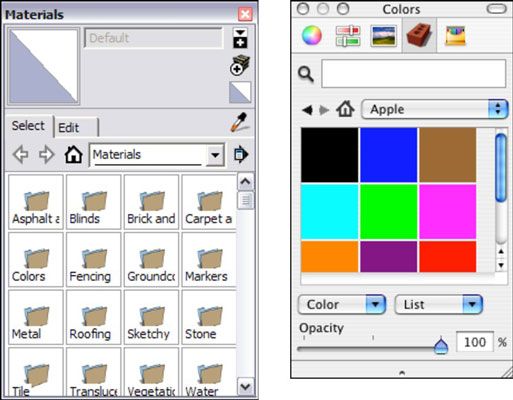
Dans SketchUp, vous pouvez choisir entre deux types de matériaux à appliquer aux faces de votre modèle:
Couleurs: Ceux-ci sont simples - les couleurs sont toujours des couleurs solides. Vous ne pouvez pas avoir gradients (où une couleur se fond dans l'autre), mais vous pouvez très bien faire de la couleur que vous voulez.
Textures: Fondamentalement, une texture SketchUp est une petite image - une photographie, vraiment - qui obtient carrelée encore et pour couvrir le visage vous l'appliquez à. Si vous peindre un visage avec, disons, une texture de la brique, ce que vous faites vraiment est de dire SketchUp pour couvrir la surface avec mais beaucoup “ brique photo ” tuiles qu'il faut pour faire le travail. L'image de prévisualisation, vous voyez dans la boîte de dialogue des Matériaux est en fait une image d'un seul carreau d'image de texture.
SketchUp est livré avec tout un tas de textures, et vous pouvez toujours aller en ligne et de choisir parmi des milliers d'autres disponibles à la vente. Et si cela encore ne suffit pas, vous pouvez faire votre propre.
Sur le Mac, vous devez cliquer sur l'icône de briques peu dans la boîte de dialogue Matériaux pour voir les bibliothèques de textures qui sont fournis avec SketchUp- il est la liste déroulante à côté de la petite icône de maison.
Les faits suivants sur matières SketchUp sont également utile de savoir que vous travaillez avec eux:
Les matériaux peuvent être translucide. En faisant glisser le curseur Opacité rend le matériel que vous avez sélectionné plus ou moins translucide, ce qui rend la vision à travers les fenêtres de votre modèle beaucoup plus facile.
Les textures peuvent avoir des zones transparentes. Si vous jetez un oeil à des matériaux dans la bibliothèque d'escrime, vous remarquerez que beaucoup d'entre eux chercher genre d'étrangeté qu'ils ont des zones de noir qui ne semblent pas droit. Ces zones noires sont des zones de transparence: Quand vous peignez un visage avec une de ces textures, vous pouvez voir à travers les domaines qui ont l'air noir.
Vous pouvez modifier les matériaux, et même faire votre propre. Il est un usage très avancé de SketchUp, mais vous devriez au moins savoir qu'il est possible.
Il ya en fait une troisième chose (en dehors de couleurs et de textures) vous pouvez demander à les visages de vos modèles: les photos. En fait, photo-texturation est une partie incroyablement importante de certains flux de travail SketchUp - en particulier ceux qui ont trait à la construction de modèles pour Google Earth.
L'outil Pot de peinture
L'outil Pot de peinture ressemble à un seau de peinture. Activer automatiquement ouvre la boîte de dialogue Matériaux il est donc à portée de main. Voici tout ce que vous devez savoir sur l'outil Pot de peinture:
Vous remplissez en cliquant dans la boîte de dialogue Matériaux. Il suffit de cliquer un matériau pour charger votre seau et puis cliquez sur le visage que vous voulez peindre. C'est aussi simple que ça.
Maintenez la touche Alt (Command sur Mac) passe à l'outil de démonstration. Avec l'outil de démonstration, vous pouvez cliquer sur un visage dans votre modèle pour charger votre seau de peinture avec le matériel de ce visage. Relâchez la touche Alt pour revenir à l'outil Pot de peinture.
Maintenez la touche Maj peintures clés tous les visages similaires. Si vous maintenez la touche Maj enfoncée lorsque vous cliquez pour peindre un visage, tous les visages dans votre modèle qui correspondent à celui que vous cliquez sont peints, aussi. Si les choses ne se passent pas comme vous le souhaitez, il suffit de choisir Edition, Annuler pour revenir à l'étape.





